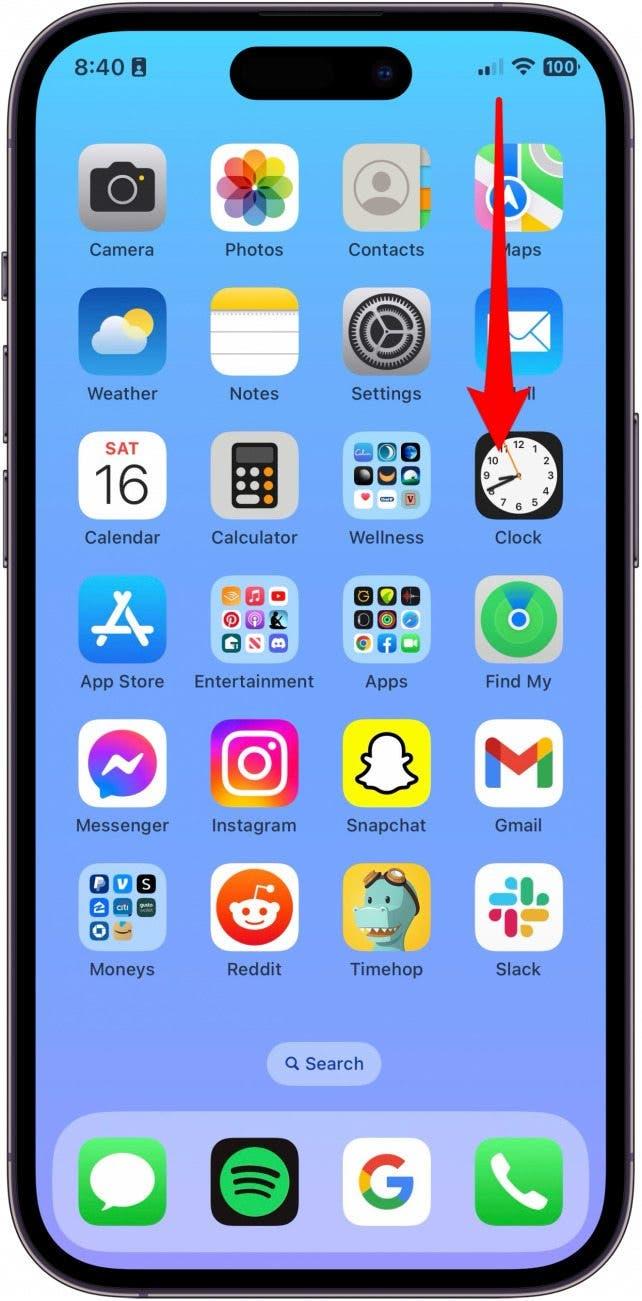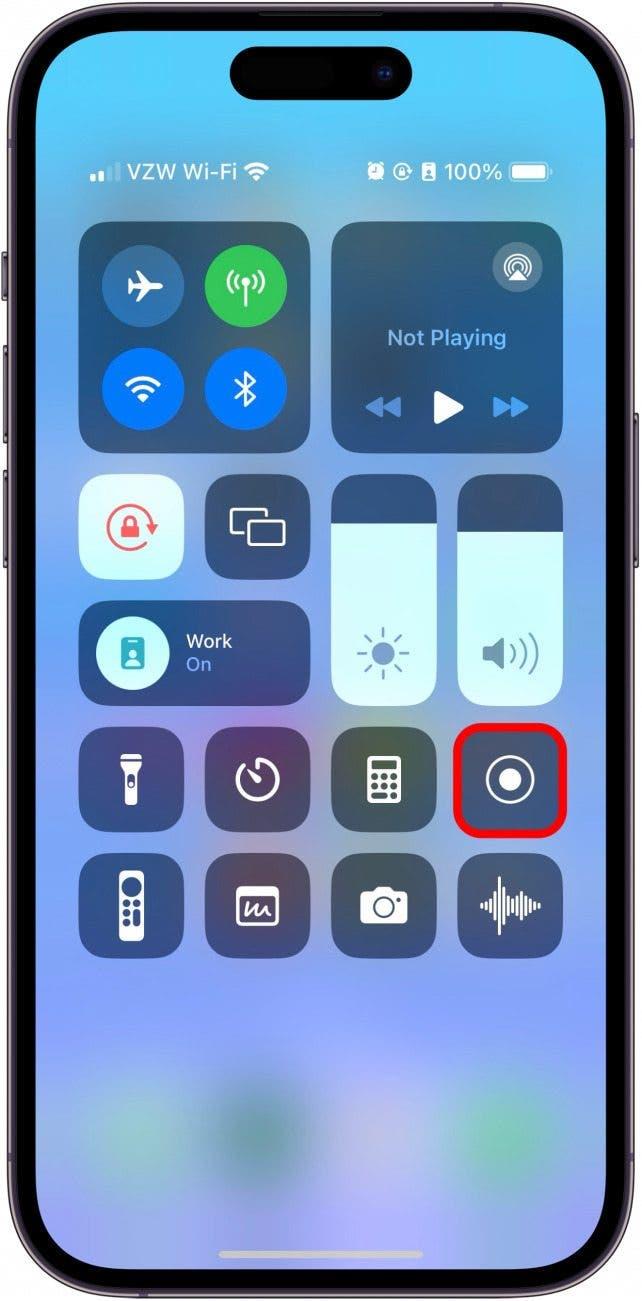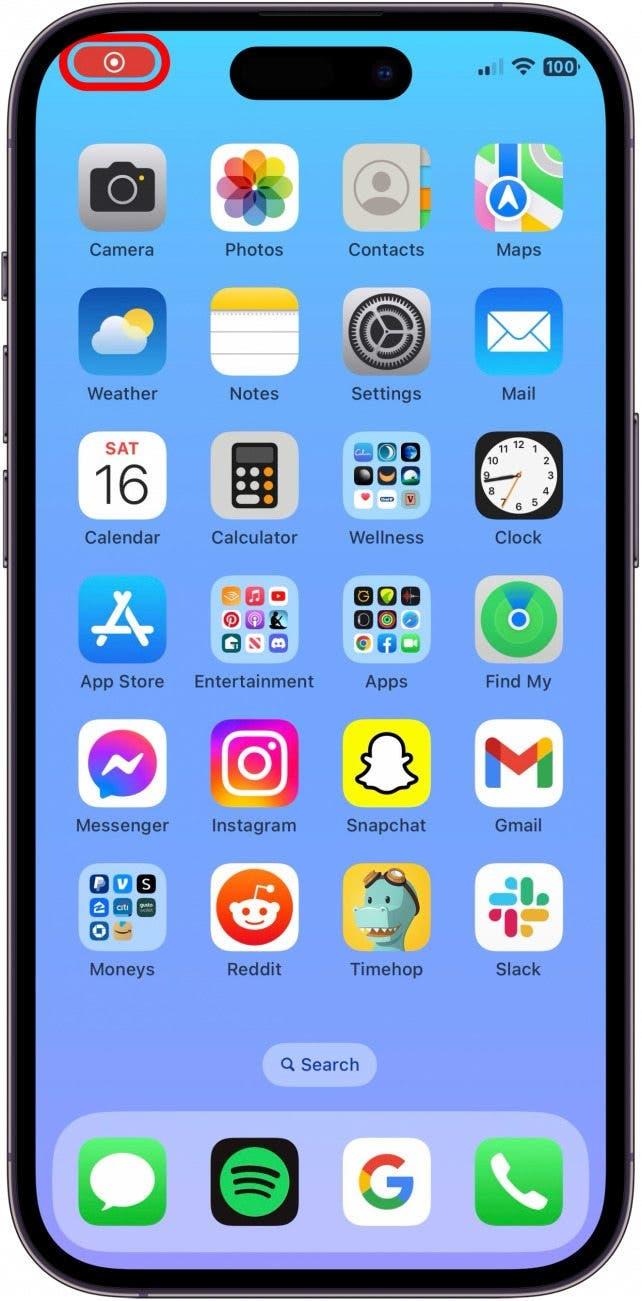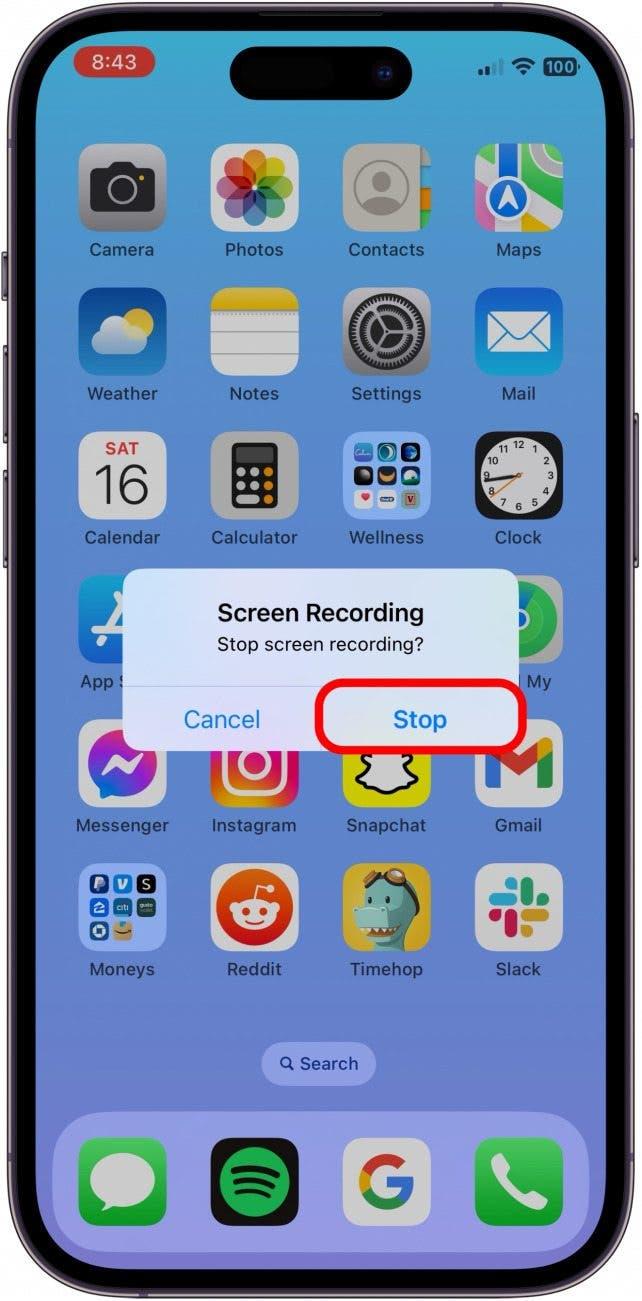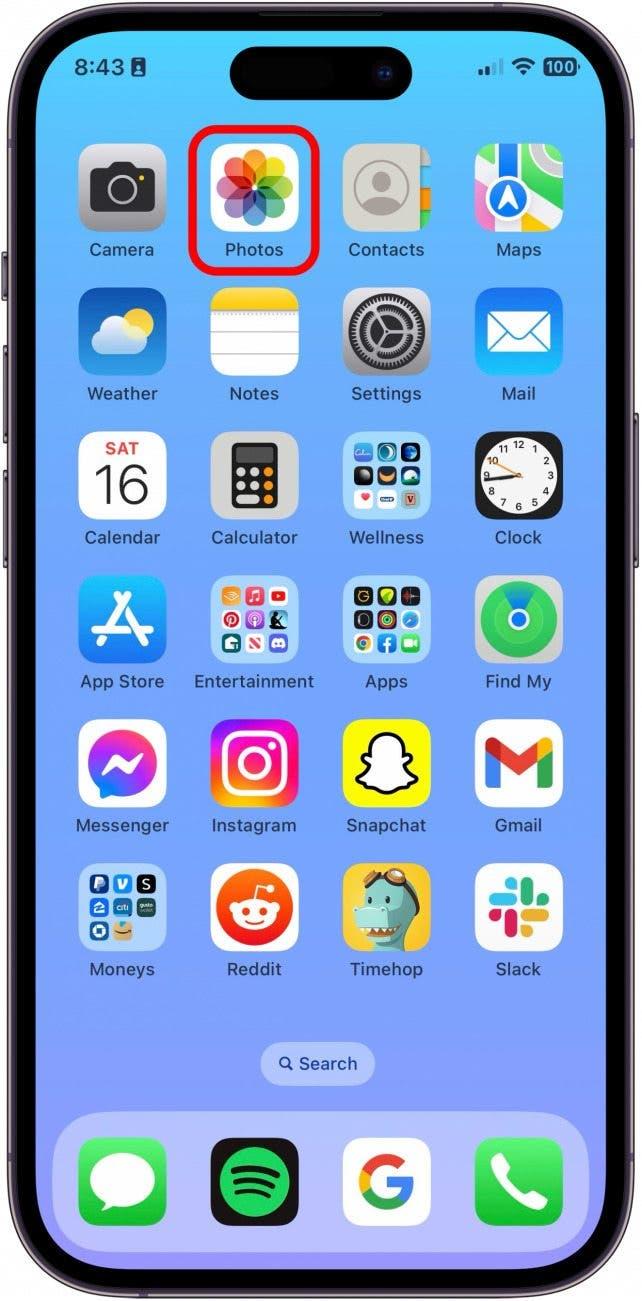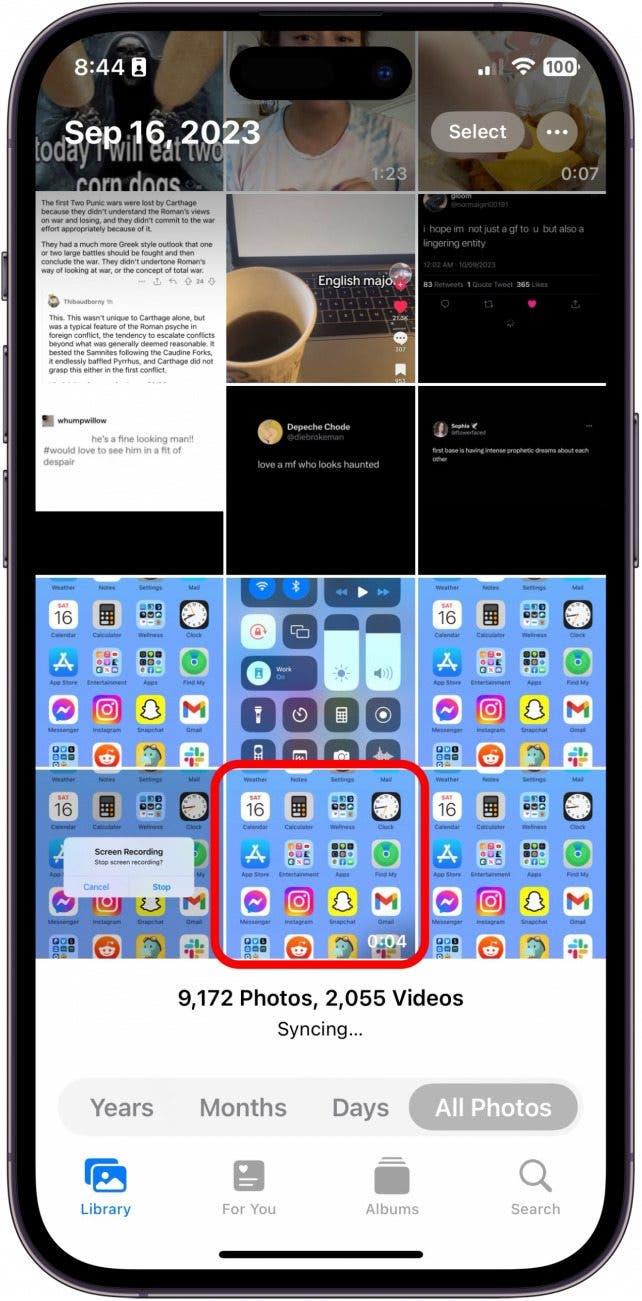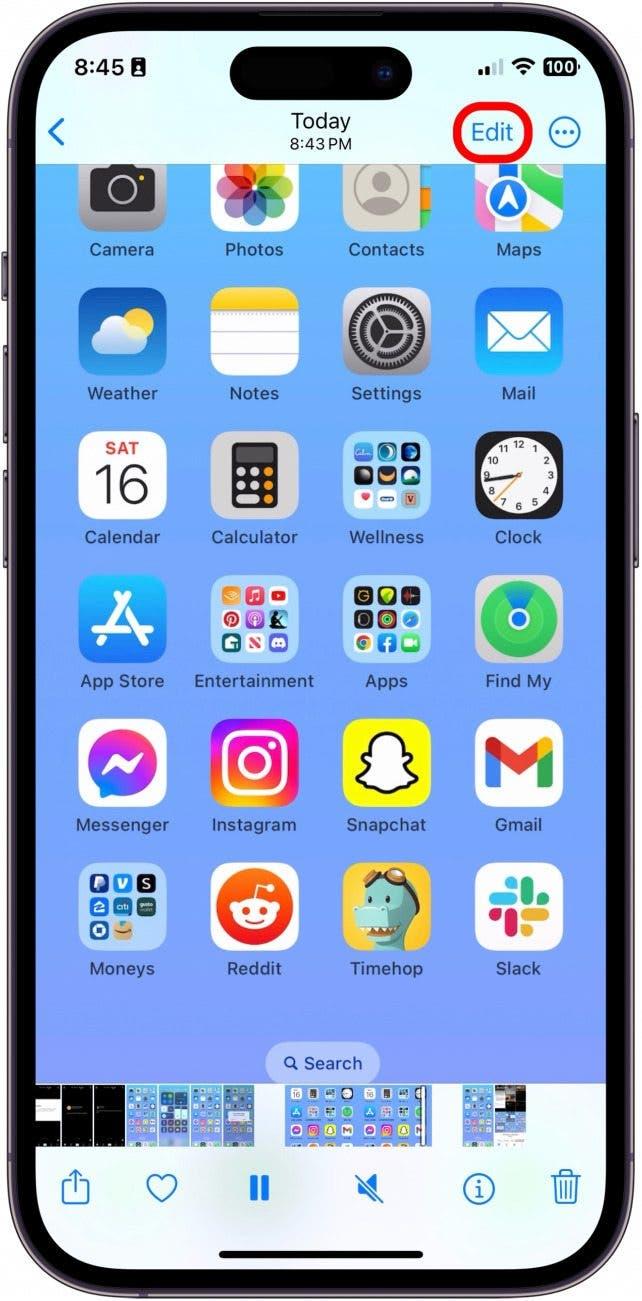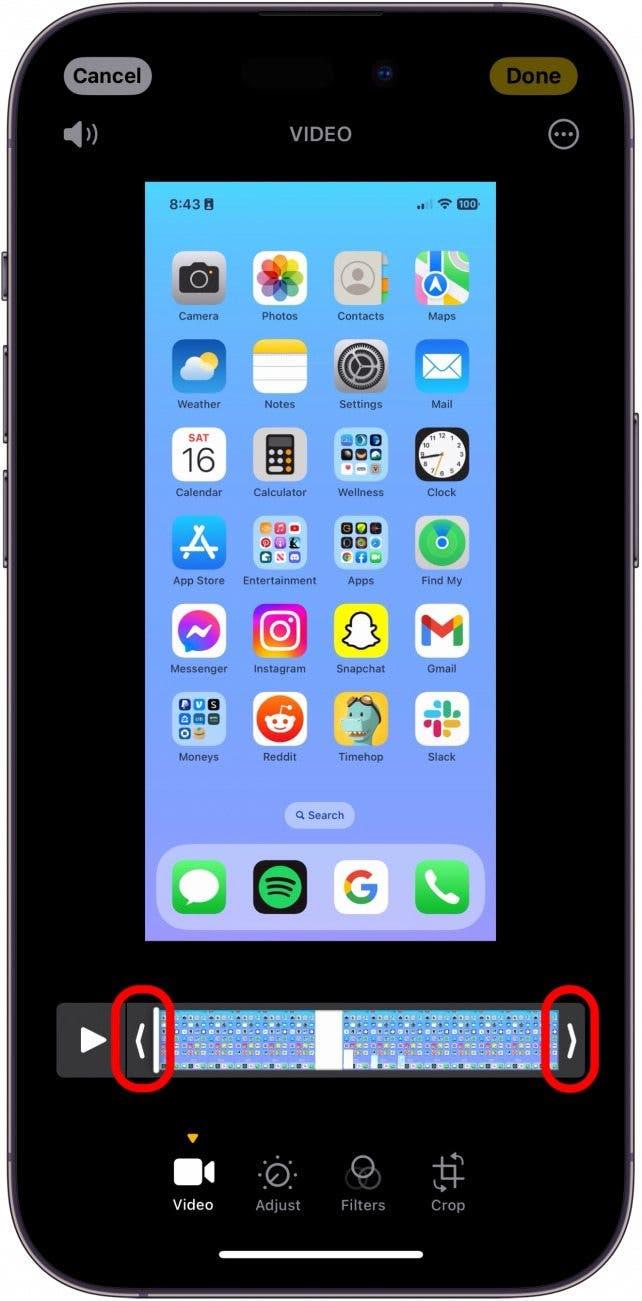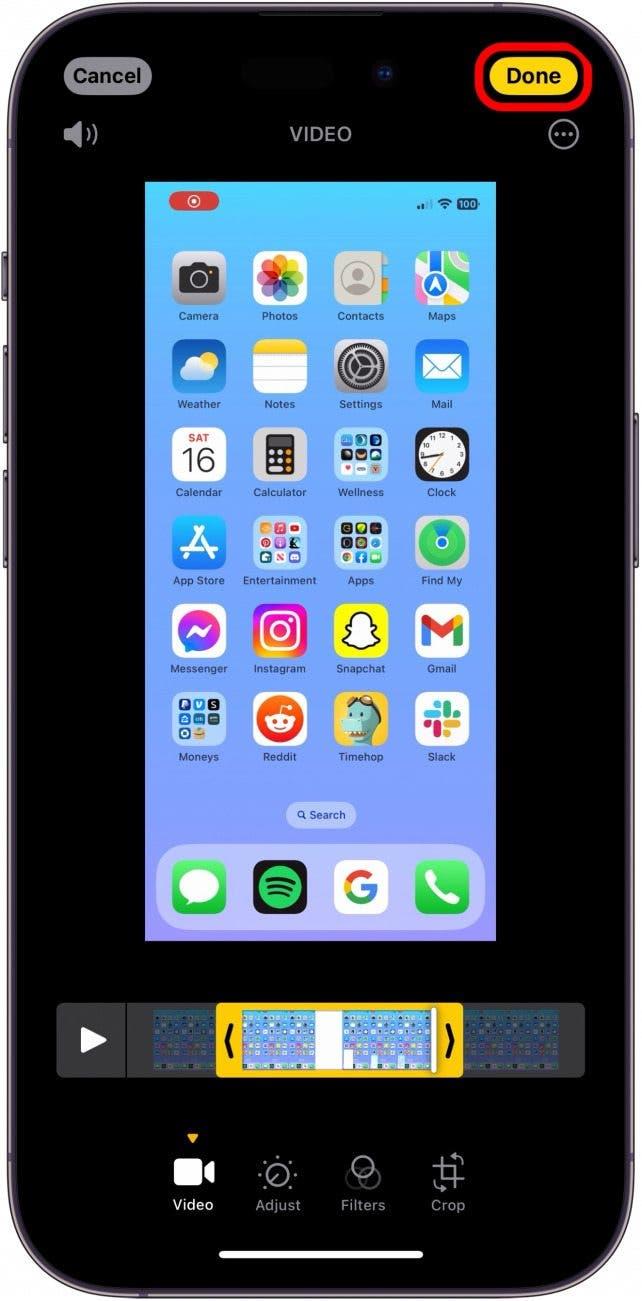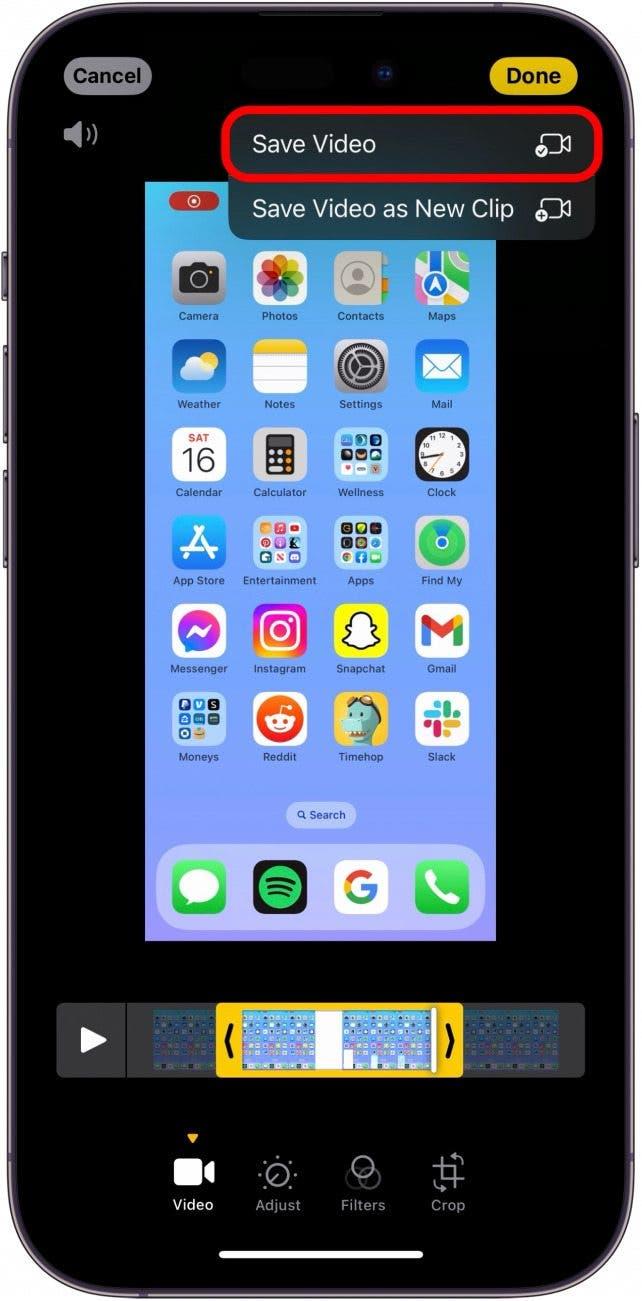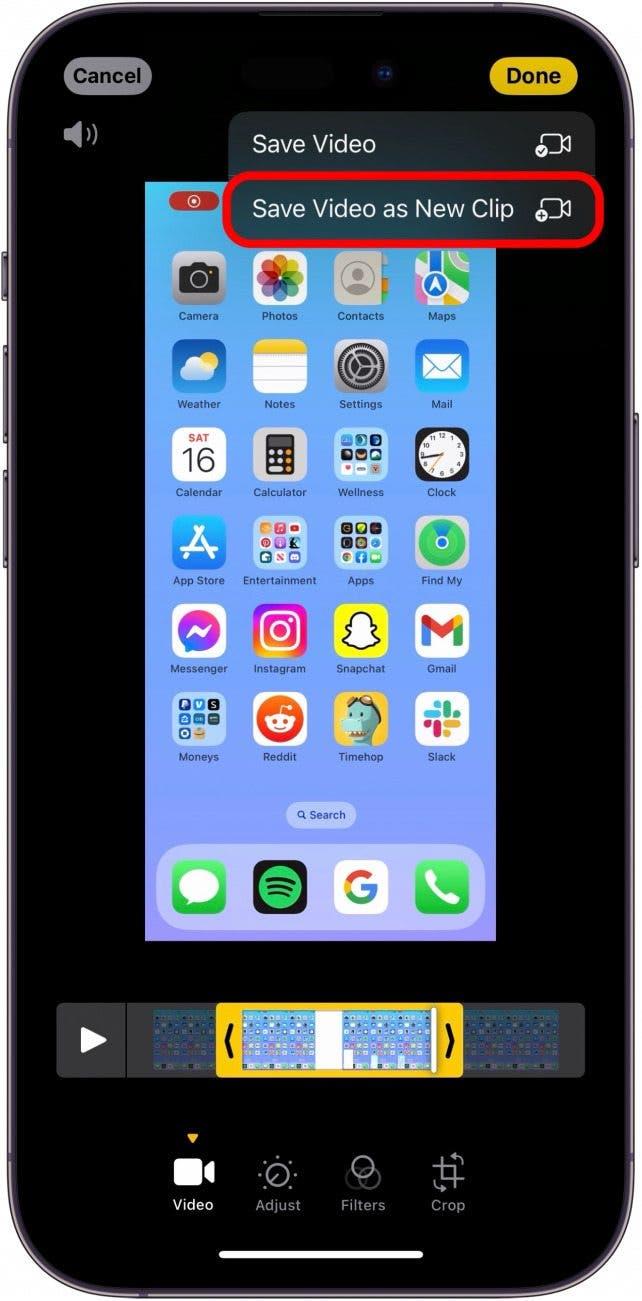iPhones skærmoptagelsesfunktion er utroligt nyttig til at fange præcis, hvad der sker på din iPhones skærm. Når du er færdig med en skærmoptagelse på iPhone, gemmes videoen automatisk i din Fotos-app, så du nemt kan få adgang til den. Men har du spekuleret på, hvor længe iPhone kan optage på skærmen? Vi har svarene nedenfor!
Sådan laver du skærmoptagelse på iPhone
Hvis du aldrig har brugt skærmoptagelsesfunktionen på en iPhone, vil vi gennemgå det nu, før vi går i gang. Hvis du kan lide at lære om at bruge dine Apple-enheder, skal du huske at tilmelde dig vores gratis Dagens Tip!
Du skal først tilføje knappen Screen Record til Kontrolcenter, før du kan bruge Screen Record. Se denne artikel for at finde ud af, hvordan du gør det. Når du har tilføjet knappen til Kontrolcenter, kan du nu få adgang til Skærmoptagelse.
 Opdag din iPhones skjulte funktionerFå et dagligt tip hver dag (med skærmbilleder og klare instruktioner), så du kan mestre din iPhone på bare et minut om dagen.
Opdag din iPhones skjulte funktionerFå et dagligt tip hver dag (med skærmbilleder og klare instruktioner), så du kan mestre din iPhone på bare et minut om dagen.
- På din iPhone swiper du ned fra øverste højre hjørne af skærmen.

- Tryk på Screen Record for at begynde at optage. Der vil være en kort nedtælling på 3 sekunder.

- Tryk på den røde optageknap øverst til venstre.

- Tryk derefter på Stop for at stoppe optagelsen. Videoen bliver gemt i appen Fotos.

Hvor længe kan du skærmoptage på iPhone?
Nu hvor du ved, hvordan du optager på skærmen, undrer du dig måske over, hvor længe du kan optage din skærm på en iPhone. For at besvare dette spørgsmål er det vigtigt at bemærke, at der skal tages hensyn til, hvor meget lagerplads du har til rådighed, samt hvor meget din iPhone er opladet på optagelsestidspunktet.
Når det er sagt, kan du, hvis du har masser af lagerplads, og din iPhone er tilsluttet en oplader, optage i op til tre timer på de fleste enheder.
Sådan redigerer du skærmoptagelser på iPhone
Når du har taget en lang skærmoptagelse, vil du måske gerne kunne redigere den fil. Heldigvis er det lige så enkelt som at redigere enhver anden video i Fotos-appen. Det gør du sådan her:
- Åbn appen Fotos.

- Tryk på skærmoptagelsen.

- Tryk på Rediger.

- Træk pilene på hver side af videorullen for at klippe videoen i begyndelsen eller slutningen.

- Tryk på Udført.

- Vælg enten Gem video for at redigere den originale video.

- Eller tryk på Gem video som nyt klip for at gemme klippet som en ny video i din kamerarulle.

OFTE STILLEDE SPØRGSMÅL
- Hvor mange GB fylder en to timers skærmoptagelse på iPhone? Det præcise svar på dette varierer afhængigt af enhedens alder, opløsningen og softwareversionen, men i gennemsnit kan en 2-timers skærmoptagelse forbruge omkring 6-7 GB plads.
- Hvor lang kan en optagelse være på iPhone? Når du bruger kamera-appen til at optage en video, kan du optage i ubegrænset tid. Så længe din iPhone har nok lagerplads og nok batterilevetid, kan den fortsætte med at optage, indtil du stopper den.
- Kan en iPhone optage natten over? Ligesom svarene på de foregående spørgsmål kan du, så længe din iPhone har nok batteri og nok lagerplads, optage en video natten over med din iPhone.